Aplikacija Podešavanja u operativnom sistemu Windows 10 ne nudi isti nivo funkcionalnosti kao Kontrolna tabla. Većina opcija u ovoj aplikaciji je osnovna; omogućava dodavanje Bluetooth uređaja, upravljanje instaliranim aplikacijama (uključujući deinstalaciju UWP aplikacija), kreiranje novih korisničkih naloga, i izmenu ključa proizvoda, između ostalog. Kontrolna tabla nudi znatno više mogućnosti, i kada je Windows 10 tek izašao, mnogi korisnici su se oslanjali na nju umesto na aplikaciju Podešavanja. Aplikacija Podešavanja je sada naprednija i sve se češće koristi. Ukoliko želite da sakrijete određena podešavanja unutar aplikacije Podešavanja, to možete uraditi koristeći aplikaciju Win10 Settings Blocker.
Kako sakriti podešavanja u aplikaciji Podešavanja
Preuzmite i pokrenite Win10 Settings Blocker. Ova aplikacija ima dve funkcije: može da sakrije ili da onemogući podešavanja. Ne preporučuje se onemogućavanje podešavanja jer to može potencijalno narušiti funkcionalnost Windows 10 sistema, dok je sakrivanje podešavanja sasvim bezbedno.
Kada pokrenete Win10 Settings Blocker, otvorite padajući meni i izaberite da li želite da sakrijete ili da blokirate stranice sa podešavanjima. Pošto je cilj sakriti podešavanja, izaberite opciju 1: Sakrij stranice.
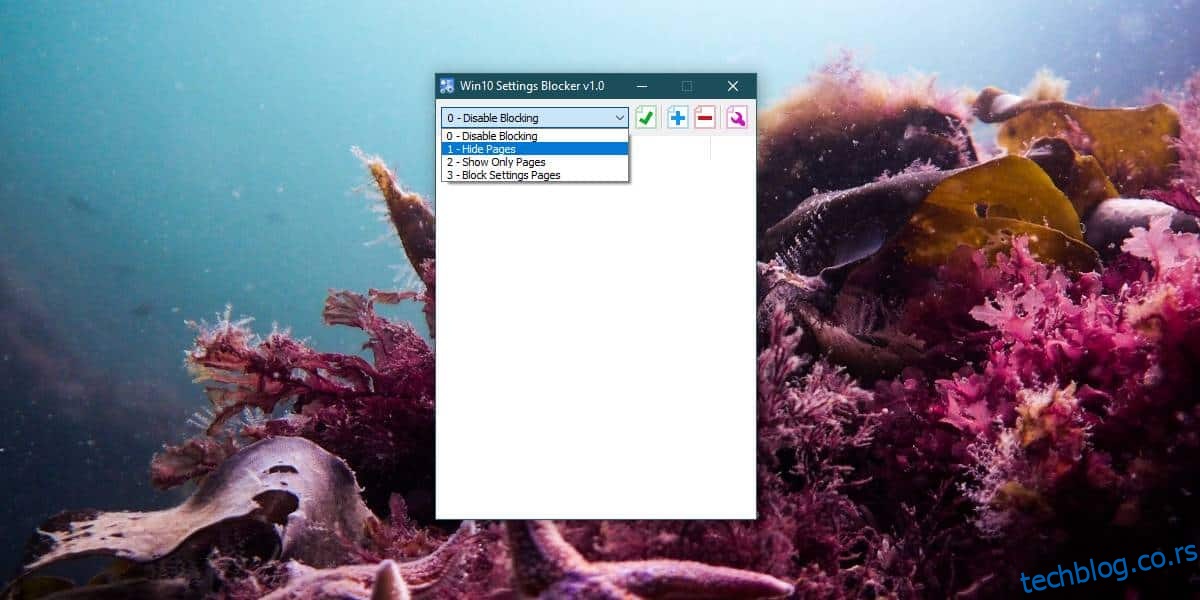
Otvoriće se novi prozor sa još jednim padajućim menijem. Otvorite taj meni i videćete listu svih stranica unutar aplikacije Podešavanja. Odaberite onu koju želite da sakrijete, i kliknite na „Dodaj na listu“. Ponovite ovaj postupak za sve stranice koje želite da uklonite.
Stranice su zapravo kartice unutar grupisanih podešavanja. Na primer, u okviru grupe „Personalizacija“ nalazi se kartica „Boje“, i Win10 Settings Blocker tretira tu karticu kao zasebnu „Stranicu“.
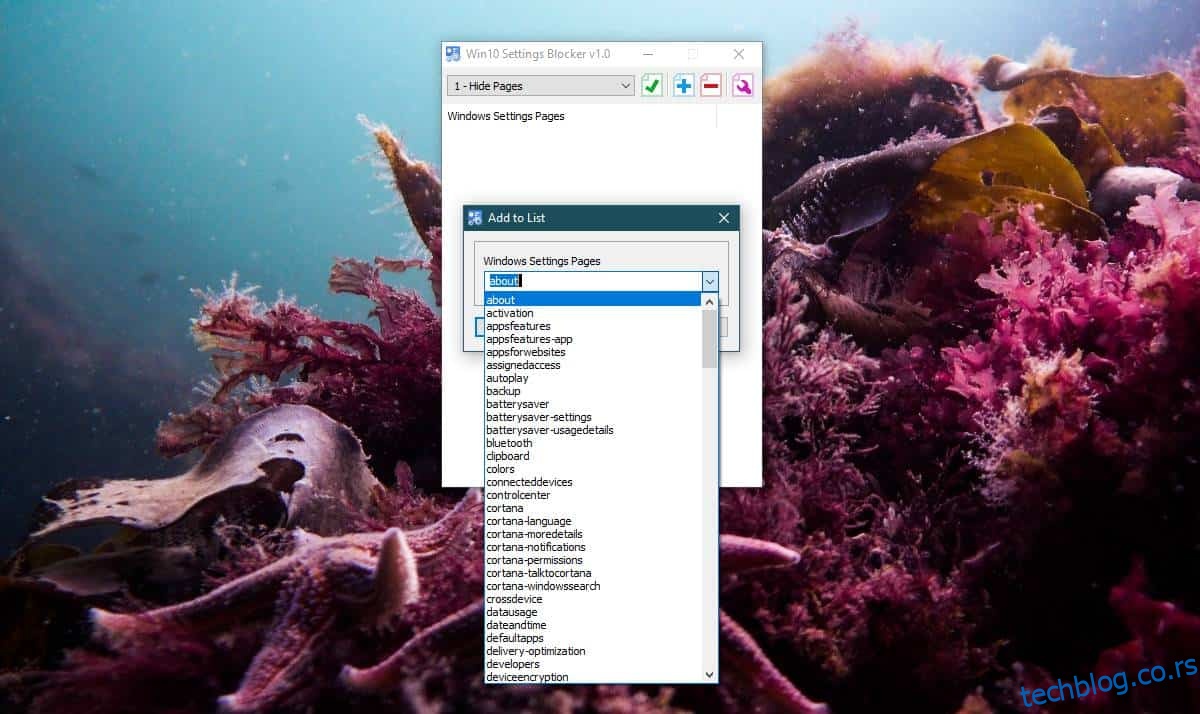
Nakon što dodate sve željene stranice na listu, kliknite na zelenu kvačicu na vrhu da biste sačuvali i primenili promene. Na slici ispod možete videti da je kartica „Boje“ skrivena iz grupe podešavanja „Personalizacija“ u aplikaciji Podešavanja.
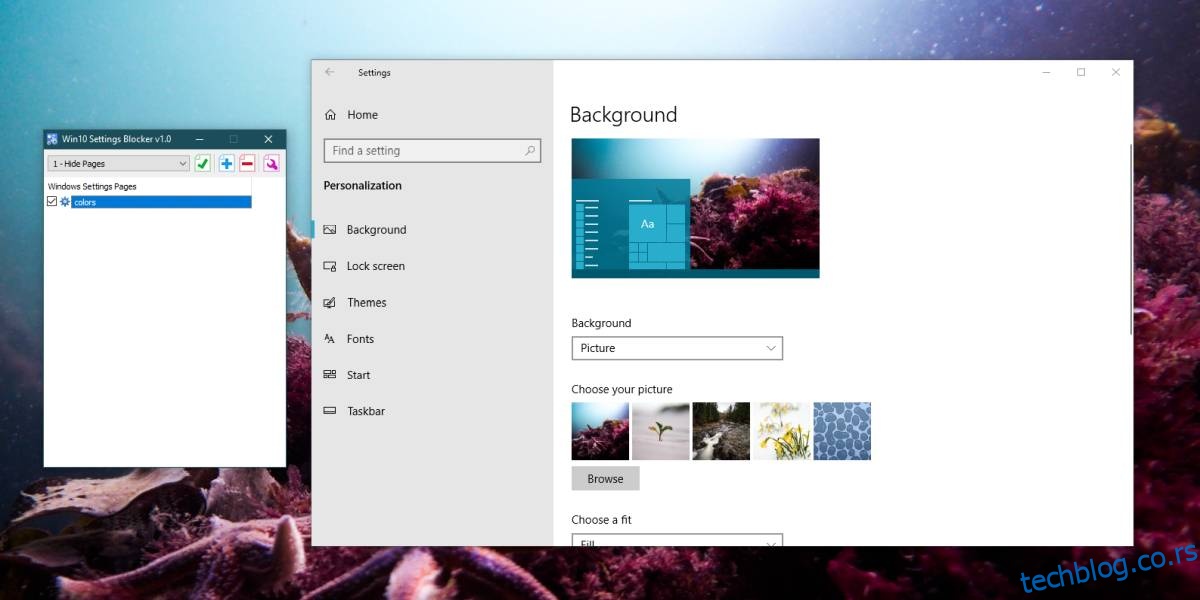
Ukoliko želite da vratite neko podešavanje, bilo da ste ga sakrili ili blokirali, jednostavno ponovo pokrenite aplikaciju, odaberite željenu stavku, i kliknite na crveni minus kako biste je uklonili sa liste. Nakon što izmenite listu stranica, kliknite na zelenu kvačicu da primenite izmene.
Aplikacija koristi funkciju uvedenu u Windows 10 1709, koja omogućava korisnicima da sakriju podešavanja iz aplikacije Podešavanja putem grupnih politika. Međutim, nisu svi korisnici vešti u radu sa uređivačem grupnih politika, a korisnici Windows 10 Home verzije uopšte nemaju pristup ovoj funkciji. Zato je ova aplikacija sjajna alternativa.